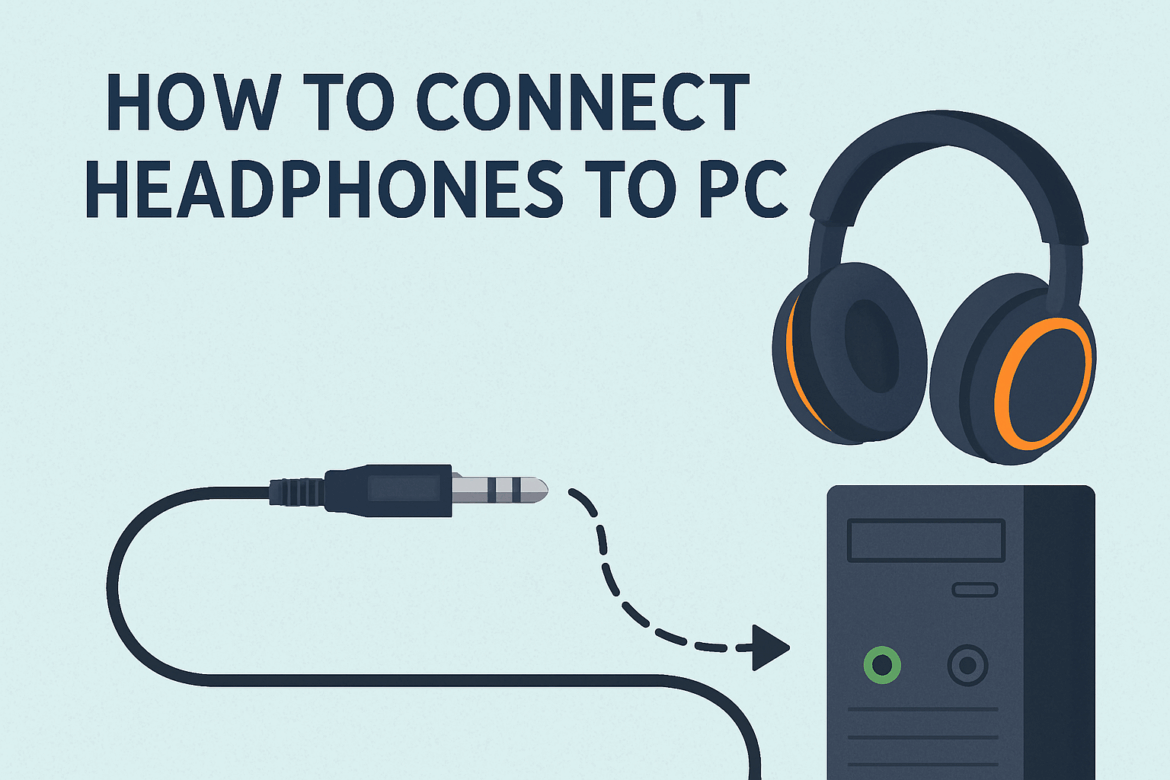Как подключиться Наушники на ПК?
Подключение наушников к компьютеру может показаться простой задачей, но с таким разнообразием доступных сегодня вариантов это иногда может стать настоящей головоломкой. Независимо от того, используете ли вы проводное подключение, Bluetooth или USB-наушники, каждый метод имеет свою последовательность действий и потенциальные сложности. Это руководство подробно расскажет вам о каждом методе, предлагая советы и рекомендации, которые помогут вам добиться наилучшего качества звука.
Понимание ваших наушников
Прежде чем приступить к подключению, важно понять, какой у вас тип наушников. Проводные, беспроводные или USB-наушники? Каждый тип предназначен для разных целей и обладает разными функциями. Проводные наушники обычно обеспечивают наиболее стабильное качество звука, Bluetooth-наушники обеспечивают свободу движений, а USB-наушники часто оснащены дополнительными функциями, такими как виртуальное объемное звучание.
Типы наушников
Чтобы лучше понять способы подключения, давайте сравним эти популярные типы наушников:
| Тип | Метод подключения | Плюсы | Cons |
|---|---|---|---|
| Проводной | 3,5-мм разъем | Стабильное качество звука | Ограниченная мобильность |
| Беспроводная связь/Bluetooth | Bluetooth | Свобода передвижения | Зависимость от батареи |
| USB | USB-порт | Дополнительные возможности | Могут потребоваться водители |
Подключение проводных наушников к ПК
Проводные наушники подключаются проще всего. Вам нужно всего лишь найти 3,5-миллиметровый разъём для наушников на вашем компьютере, который обычно отмечен значком наушников. Такие разъёмы часто располагаются на боковых или задней панели настольных компьютеров и ноутбуков.
Действия по подключению проводных наушников
- Найдите разъем для наушников.: Обычно он находится на передней или задней панели настольного компьютера или на боковой панели ноутбука.
- Вставьте вилку: Аккуратно вставьте штекер наушников в разъём. Убедитесь, что он плотно прилегает, чтобы избежать искажений звука.
- Проверьте настройки звука: Перейдите в настройки звука вашего ПК, чтобы убедиться, что наушники распознаны и установлены как устройство воспроизведения по умолчанию.
Подключение Bluetooth-наушников к ПК
Bluetooth-наушники дарят роскошь свободы — свободу танцевать по всей комнате или отдыхать на диване без оков кабеля. Однако они требуют немного более сложной настройки по сравнению с проводными аналогами.
Действия по подключению Bluetooth-наушников
- Включить Bluetooth на ПК: Откройте настройки компьютера и включите Bluetooth. Обычно это находится в разделе «Устройства» в меню настроек.
- Переведите наушники в режим сопряжения: Инструкции по активации режима сопряжения см. в руководстве к наушникам. Обычно это происходит при мигании индикатора.
- Подключите устройство: На компьютере выберите «Добавить Bluetooth или другое устройство» и выберите наушники из списка.
Советы по обеспечению стабильного соединения Bluetooth
- Оставайтесь в пределах досягаемости: Убедитесь, что наушники находятся в зоне действия сигнала Bluetooth вашего ПК (обычно около 30 футов).
- Минимизировать помехи: Держите другие беспроводные устройства подальше, чтобы уменьшить помехи сигнала.
- Регулярно обновляйте драйверы: Регулярно обновляйте драйверы Bluetooth для поддержания связи и производительности.
Подключение USB-наушников к ПК
USB-наушники часто рекламируются для геймеров, предлагая такие функции, как объёмный звук и настраиваемый эквалайзер. Эти наушники используют USB-подключение вместо обычного аудиоразъёма.
Действия по подключению USB-наушников
- Подключите к USB-порту: Вставьте USB-разъем в свободный USB-порт вашего компьютера.
- Установите необходимые драйверы: Для полноценной работы некоторых USB-наушников требуются специальные драйверы. Обычно их можно скачать с сайта производителя.
- Настроить параметры звука: Перейдите в настройки звука вашего ПК, чтобы установить USB-наушники в качестве устройства воспроизведения по умолчанию.
Распространенные проблемы с USB-наушниками
- Конфликты драйверов: Убедитесь, что не установлены конфликтующие драйверы, которые могут помешать работе наушников.
- Источник питания: Некоторые порты USB могут не обеспечивать достаточного питания; попробуйте другие порты, если возникнут проблемы.
Устранение распространенных проблем с наушниками
Несмотря на выполнение всех шагов по подключению, вы всё равно можете столкнуться с трудностями. Вот некоторые распространённые проблемы и способы их решения:
Нет звука
- Проверьте уровни громкости: Убедитесь, что громкость включена как на ПК, так и на самих наушниках.
- Тест с другим устройством: Попробуйте подключить наушники к другому устройству, чтобы исключить проблемы с оборудованием.
- Обновите аудиодрайверы: Устаревшие драйверы могут вызывать проблемы со звуком. Проверьте наличие обновлений через диспетчер устройств вашего компьютера.
Искаженный звук
- Безопасное соединение: Для проводных наушников убедитесь, что штекер вставлен полностью.
- Проверьте аудиоулучшения: Иногда аудиоулучшающие средства могут вызывать искажения. Отключите их в настройках звука.
- Уровень заряда батареи: Низкий уровень заряда батареи в наушниках Bluetooth может привести к искажению звука; убедитесь, что они достаточно заряжены.
Улучшение качества звука
После подключения наушников вам, возможно, захочется настроить несколько параметров, чтобы получить максимальное удовольствие от прослушивания музыки.
Используйте эквалайзер
Большинство современных компьютеров оснащены встроенными эквалайзерами в настройках звука. Отрегулируйте низкие, высокие и средние частоты в соответствии со своими предпочтениями или типом прослушиваемого контента.
Исследуйте аудиопрограммное обеспечение
Аудиофилам стоит обратить внимание на стороннее программное обеспечение для аудио с расширенными возможностями настройки. Например, Equalizer APO для Windows обеспечивает гораздо более глубокий уровень аудио-редактирования.
Заключительные размышления
Подключение наушников к ПК — это больше, чем просто подключение и игра, особенно учитывая разнообразие доступных сегодня наушников. Понимая тип наушников и следуя описанным выше инструкциям по подключению, вы сможете не только обеспечить функциональность, но и оптимизировать качество прослушивания. Помните: технологии должны служить вам, а не наоборот. Проявив немного терпения и любопытства, вы сможете превратить свой компьютер в персональный храм звука.
Последнее обновление: 4 сентября 2025 г.